Google site là một trong những web 2.0 tốt nhất mà bạn không nên bỏ qua. Bạn có thể dùng chính nền tảng này của google để làm website bán hàng, làm affilate hay đơn giản hơn chỉ là 1 blog nhỏ. Điểm đặc biệt của google site là hoàn toàn miễn phí. Nếu ai tìm đang làm về SEO thì chắc chắn sẽ không bao giờ bỏ qua nền tảng này. Hãy cùng YCN điểm qua ưu nhược điểm cũng như cách tạo google site mới chuyên nghiệp như thế nào nhé.
Google Site là gì?
Google site là một trang web trực tuyến, người dùng trên toàn cầu có thể tạo ra những blog trên nền tảng của google hoàn toàn miễn phí. Với google site bạn có quyền đăng tải bất kỳ thông tin, tài liệu, hình ảnh hay video nào đó lên. Khả năng lưu trữ của google gần như là vô hạn.
Để bán hàng, làm web affiliate hay là blog cá nhân bạn sẽ thực hiện tại đây một cách đơn giản. Bạn có thể tạo nhiều trang web với googlesite chỉ cần có tài khoản gmail để đăng nhập. Khi đăng bài xong bạn dễ dàng chia sẻ những thông tin này để xem hoặc chỉnh sửa với nhóm nhỏ, toàn bộ tổ chức hoặc với mọi người.
Ưu nhược điểm của google site
Ưu điểm:
- Hoàn toàn miễn phí trong suốt quá trình sử dụng dịch vụ
- Khả năng lưu trữ dữ liệu lớn và an toàn
- Dễ dàng xây dựng website mà không cần phải có chuyên môn về CNTT hay biết về code.
- Trình chỉnh sửa trực quan, bạn chỉ cần kéo thả widget là đã có một web site ưng ý
- Thư viện mẫu website đa dạng với đủ ngành nghề phù hợp với ý định làm website của bạn.
Nhược điểm:
- Đường dẫn domain dài, khó nhớ đối với người sử dụng. Nhưng bạn có thể trỏ domain về được
- Mức độ tùy biến trên googsite còn hạn chế không được như bạn sử dụng domain và hosting riêng.
- Giao diện mẫu mặc dù nhiều nhưng không đủ làm hài lòng những bạn có mong muốn xây dựng website thương hiệu
- Do là website dạng free giống blogger nên bạn phải phụ thuộc toàn bộ vào google. Bạn cần sẵn sàng với tâm lý bị xóa website bất cứ lúc nào.
Cách tạo google site chuyên nghiệp phiên bản mới
Google site được tao ra khi bạn có tài khoản Gmail. Do đó trước tiên bạn cần tạo tài khoản gmail trước khi đăng ký googlesite nhé.
Cách đăng ký google site mới
Bước 1: Truy cập vào trang google site tại đường dẫn https://sites.google.com/new
Nếu như bạn chưa đăng nhập gmail thì google yêu cầu bạn đăng nhập xong mới được chuyển sang google site nhé.
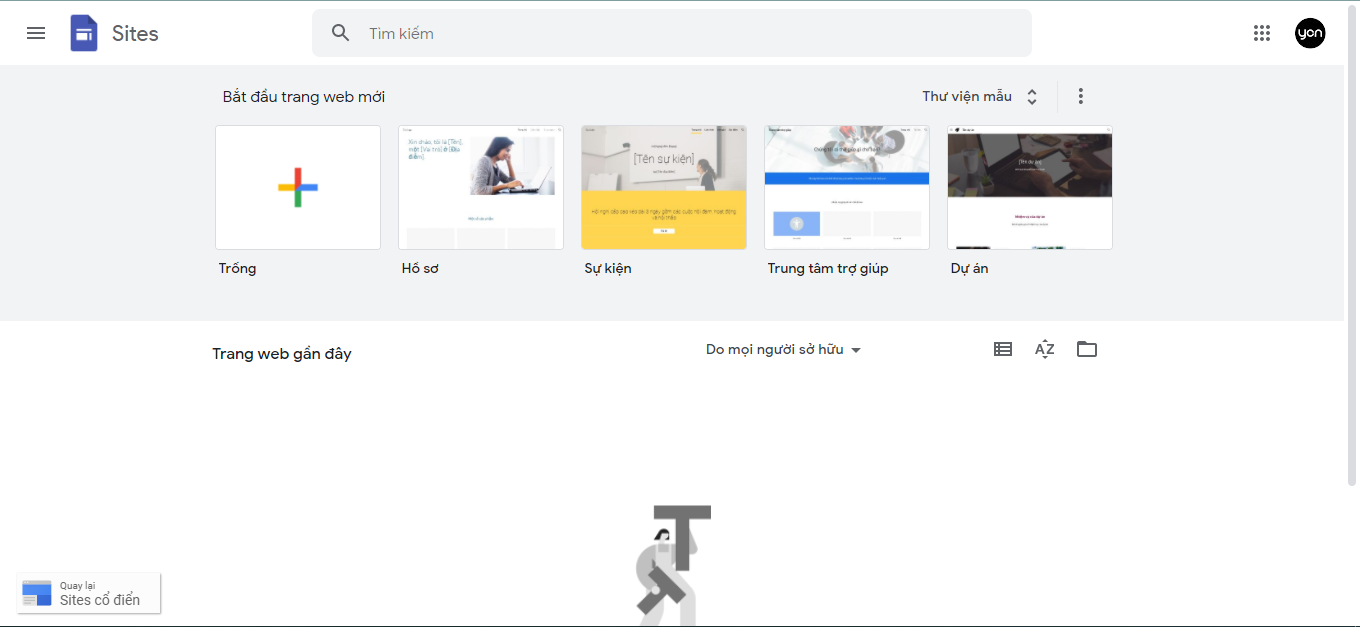
Bước 2: Nếu bạn chưa từng tạo ra 1 website nào từ google site thì bạn chỉ cần chọn mẫu được google gợi ý hoặc bấm vào site của bạn để chỉnh sửa nếu như bạn đã có cho mình 1 web miễn phí rồi.
Gợi ý: Khi bạn mở sites.google.com thì bạn còn có thêm nhiều lựa chọn như Google Tài Liệu, Google trang tính, Google trang trình bày, Google biểu mẫu
Cách thiết kế google site từ A – Z đơn giản
Với những bạn đã làm quen với google site phiên bản cũ thì chỉ cần bấm vào “Site cổ điển” nằm ở góc dưới bên trái màn hình.
Trong bài viết này yêu công nghệ sẽ hướng dẫn bạn cách tạo Google Site phiên bản mới nhất. Bởi vì trong thời gian tới thì Google sẽ bỏ hẳn phiên bản cũ để chuyển qua phiên bản mới.
Bước 1: Bạn nhấn vào biểu tượng Dấu cộng (+) ở mục bắt đầu trang web mới để tạo trang blog. Ngoài ra bạn có thể sử dụng mẫu có sẵn được google gợi ý như: Dự án, Hồ sơ, Sự kiện, Trung tâm trợ giúp
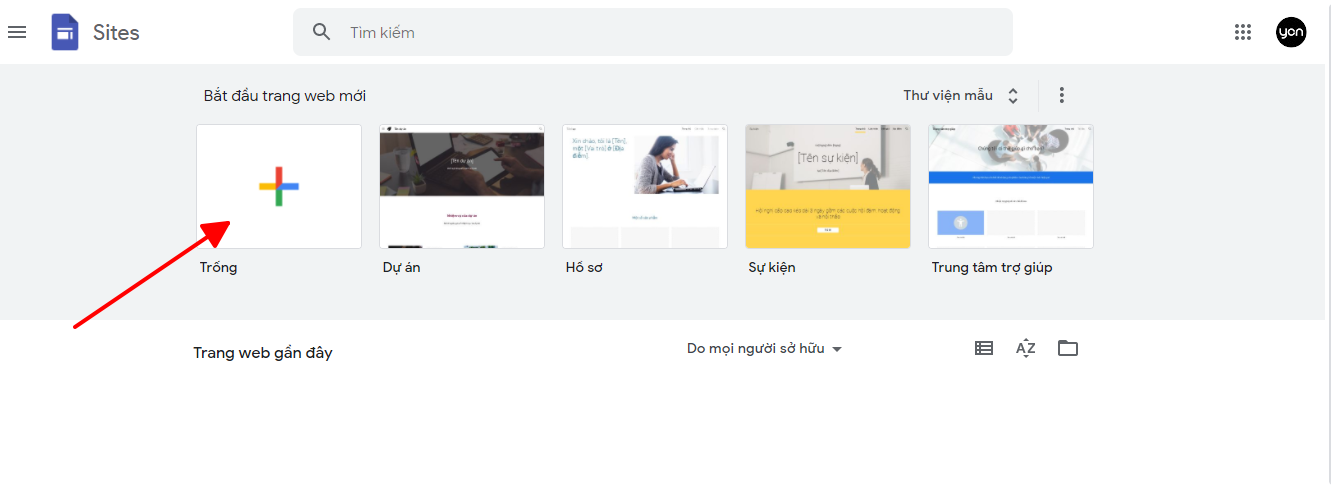
Bước 2: Khi bấm tạo site thì giao diện mới hiển thị trên màn hình. Bạn hãy đặt tên cho tiêu đề trang web miễn phí nhé.
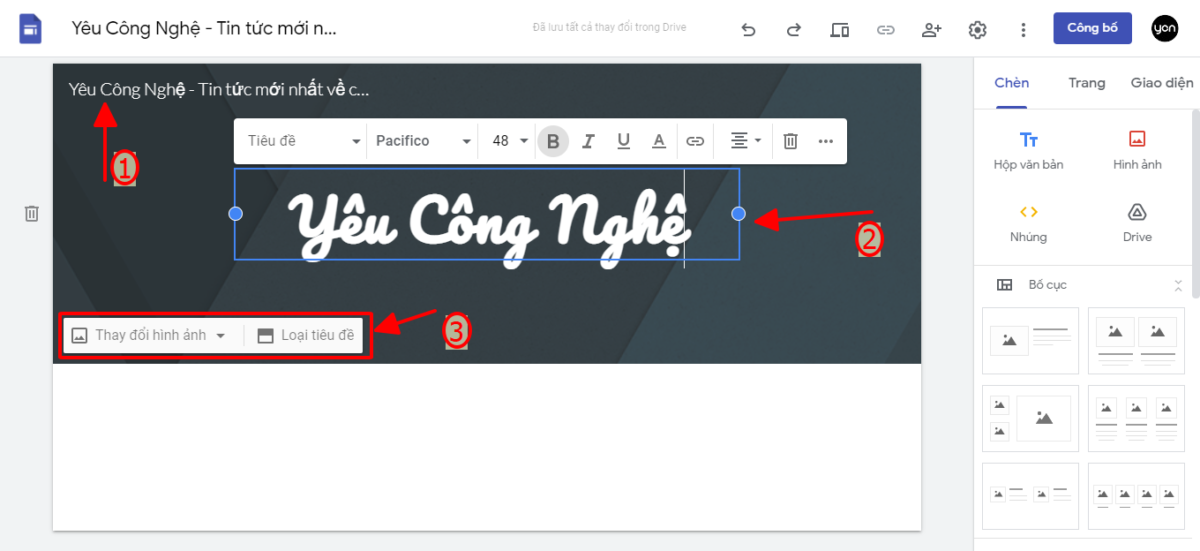
(1) – Bạn có thể ghi bằng chữ hoặc sử dụng logo cho Site của mình
(2) – Tiêu đề chính của google site
(3) – Bạn tùy ý chỉnh sửa, thay đổi hình ảnh và Loại chủ đề
Bước 3: Tại danh mục “Chèn” bạn có rất nhiều tùy chọn cho blog của mình như: Thêm bố cục, chỉnh sửa video, hình ảnh, hay nhúng một trang web khác vào google site…
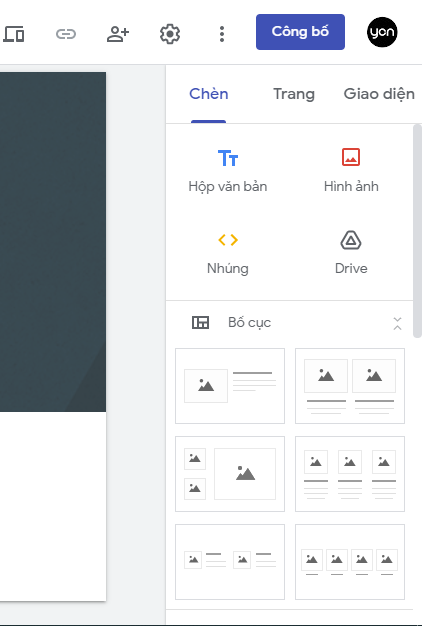
Hộp văn bản: Mục này bạn sử dụng để viết bài, hay thêm đoạn văn bản vào site
Hình ảnh: Để chèn hình ảnh vào bài viết bạn bấm vào Hình ảnh, có thể thêm từ thiết bị hoặc ảnh có sẵn trên drive
Nhúng: Điểm đặc biệt bạn hoàn toàn có thể nhúng website khác vào blog của mình chỉ cần lấy url đích và dán vào là xong
Drive: Trong mục Drive bạn sẽ lấy được toàn bộ tài liệu như hình ảnh, video, các file rar, zip… ra blog
Bố cục: Có thể nói đây là mục được quan tâm nhiều nhất vì mỗi website sẽ có một bố cục khác nhau, tạo điểm nhấn riêng. Hãy thỏa sức khám phá thư mục bố cục này nhé.
Ngoài ra bạn còn rất nhiều tùy biến với website của mình gồm: Văn bản có thể thu gọn, Mục lục, Băng chuyền hình ảnh, Nút, Bộ chia, Phần giữ chỗ, Youtube, Lịch, Bản đồ, Tài liệu, Trang trình bày, Trang tính, Biểu mẫu, Biểu đồ.
Bước 4: Để thêm trang mới bạn nhấn vào mục Trang , sau đó nhấn tiếp vào biểu tượng Dấu cộng. Bạn có thể thêm những trang như liên hệ, giới thiệu, quy định, hay những trang tùy ý của mình. Không những vậy bạn còn có thể tùy chỉnh url tại mục nâng cao khi thêm trang.

Bước 5: Tại mục Giao diện Bạn có thể thay đổi giao diện cho trang web của mình với những tông màu, kiểu chữ mong muốn
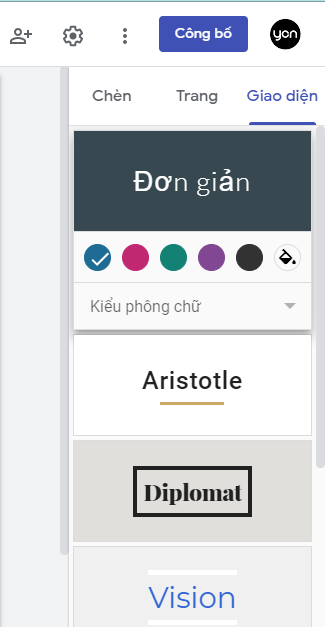
Bước 6: Bước này rất quan trọng để blog của bạn có được tối ưu hay không, có được gán tên miền hay không….
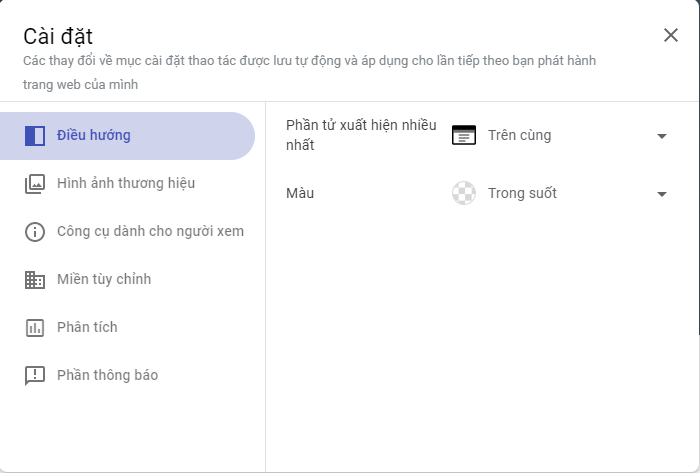
Điều hướng: Thanh điều hướng bạn muốn hiển thị trên cùng hay ở thanh bên. Bạn có thể chọn được màu nền của thanh điều hướng
Hình ảnh thương hiệu: Bạn tải lên biểu trưng và biểu tượng trang web sẽ giúp cho người dùng thấy chuyên nghiệp hơn
Công cụ dành cho người xem: Tại đây bạn có thể bật, tắt tùy chọn Biểu tượng thông tin hay Đường liên kết neo trong blog
Miền tùy chỉnh: Làm cho trang web của bạn dễ nhớ hơn thông qua một miền tùy chỉnh như www.yourdomain.com
Phân tích: Kết nối trang web của bạn với tài khoản Google Analytics để nhận thông tin chi tiết và số liệu về mức sử dụng.
Bước 7: Sau khi hoàn tất blog được thiết kế trên google site thì bạn bấm nút “Công bố” để xuất bản website của bạn.
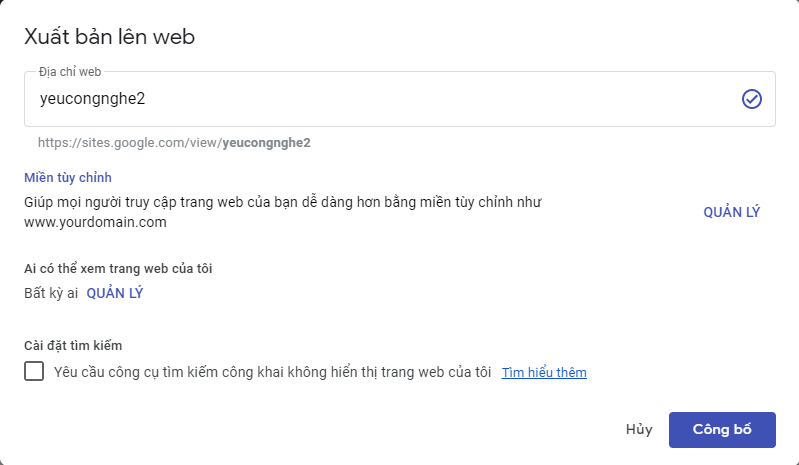
Tạm kết
Như vậy Yêu Công Nghệ đã hướng dẫn bạn tìm hiểu Google site là gì và cách tạo google site chuyên nghiệp phiên bản mới nhất. Mặc dù mình đã hướng dẫn rất chi tiết nhưng trong khuôn khổ bài viết này sẽ có nhiều thắc mắc. Bạn chỉ cần comment câu hỏi tại đây thì đội ngũ admin sẽ dành thời gian hướng dẫn bạn nhé.




































